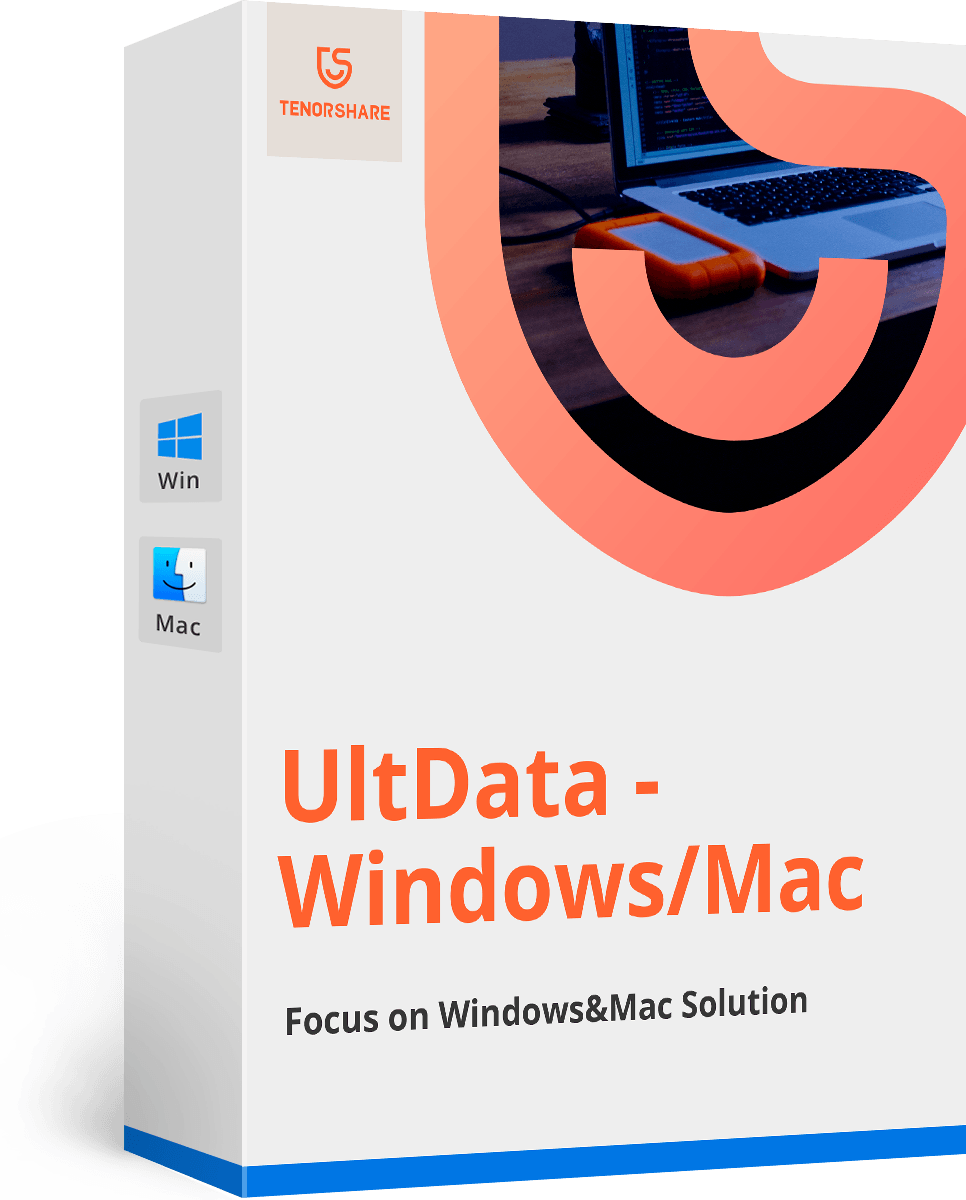5 Größte Probleme und Lösungen mit Mavericks | Tenorshare
Apple hat OS X 10 veröffentlicht.9 Mavericks mit nützlicheren Funktionen, verbesserter Energieeffizienz und Akkulaufzeit für Laptopbenutzer, die viele Gründe für ein Update auf Mavericks bieten. Mavericks ist jedoch nicht problemlos. Viele Nutzer beschweren sich über die Ärgernisse von Mavericks.
Hier sind einige Tipps zur Fehlerbehebung bei Mavericks Damit Sie immer über die Änderungen auf dem neuesten Mac OS informiert sind.
1. So verhindern Sie das Abstürzen von E-Mails
Einige berichteten in den Apple-Foren, wann immerSie versuchen, die Mail-App in Mavericks zu öffnen, sie stürzt sofort ab. Es gibt eine einfache Lösung, die für viele derjenigen funktioniert hat, bei denen dieses Problem aufgetreten ist. Probieren Sie es aus.
- Öffnen Sie das Terminal. Klicken Sie dazu in Mavericks in der oberen linken Ecke auf Spotlight (durch eine Lupe symbolisiert), geben Sie Terminal ein und klicken Sie darauf, wenn es angezeigt wird.
- Geben Sie die Buchstaben ohne Anführungszeichen ein: "Standardmäßig löschen Sie com.apple.mail ColorQuoterColorList" und drücken Sie die Eingabetaste.
2. So beheben Sie das Problem mit der Wi-Fi-Verbindung
Nach der Installation von OS X Mavericks ertönt das WLAN-Signalscheint einfach nicht mehr so gut zu sein wie früher? Sie sind nicht der Einzige, der dieses Problem hat. Zum Glück können Sie eine Lösung ausprobieren, die sich als erfolgreich erwiesen hat.
- Starten Sie zuerst den abgesicherten Modus, indem Sie die Umschalttaste direkt nach dem Drücken und Halten des Netzschalters gedrückt halten.
- Öffnen Sie als Nächstes die Systemeinstellungen und dann das Netzwerk und klicken Sie unten im Fenster auf die Schaltfläche Assistent.

- Führen Sie zum Schluss den Prozess des Erstellens eines neuen durchWLAN-Netzwerk, wählen Sie Ihr Netzwerk, geben Sie das WLAN-Kennwort ein und starten Sie den Computer neu. Danach sollten Sie wieder in der Lage sein, eine Verbindung zu Ihrem Wi-Fi-Netzwerk herzustellen.
Um ein gutes WLAN-Netzwerk zu finden und die Internetverbindung zu verbessern, lesen Sie den Beitrag So finden Sie den besten WLAN-Kanal mit drahtloser Diagnose in Mac OS X.
3. So löschen Sie Finder-Tags
Tag ist eine einzigartige Funktion in MavericksSie können Dateien und Ordner mit den von Ihnen erstellten Tag-Namen kennzeichnen. Tags erleichtern Ihnen das Organisieren und spätere Auffinden verwandter Dateien. Das Problem ist, dass viele Mavericks-Benutzer immer noch keine Ahnung haben, wie sie ein Tag löschen sollen. Führen Sie die folgenden Schritte aus, um Tags im Finder zu löschen.

- Wählen Sie die Einstellungen des Finders und klicken Sie auf die Registerkarte Tags.
- Klicken Sie von hier aus auf den Namen des Tags, das Sie löschen möchten.
- Im Kontextmenü, das angezeigt wird, finden Sie eine Option zum Löschen des Tags. Wenn der Tag-Name in der Seitenleiste des Finders aufgeführt ist, können Sie auch von dort aus auf das Kontextmenü zugreifen.
4. Wie Sie Mail an Ihr Passwort erinnern
Es muss sehr nervig sein, wenn man eintreten mussIhr Passwort für bestimmte Website oder Service immer wieder. Wenn Sie E-Mails ständig abrufen, können Sie dies vermeiden, indem Sie Mail an Ihr Kennwort erinnern. Wenn Mail Sie bei jedem Start nach dem Kennwort fragt, gehen Sie wie folgt vor, damit sich Mail Ihr Kennwort merkt.
- Gehen Sie zur Menüleiste und wählen Sie Mail> Einstellungen.
- Klicken Sie auf die Registerkarte Accounts.

- Wählen Sie das iCloud-E-Mail-Konto aus, mit dem Sie Probleme haben.
- Wählen Sie die Registerkarte Erweitert. Wählen Sie in der Dropdown-Liste Authentifizierung die Option Apple Token aus.
5. Wie man geänderte Einstellungen vornimmt, wird sofort wirksam
Den meisten Mac-Benutzern ist bewusst, dass Sie Änderungen vornehmen könnenAnwendungseinstellungen durch Bearbeiten der .plist-Datei der Anwendung (normalerweise im Ordner "Preferences" Ihres Library-Ordners gespeichert). Viele Anwendungen, genau wie der Xcode von Apple, ermöglichen das Ändern der Einstellungen über eine OS X-Benutzeroberfläche.
In Mavericks nehmen Sie jedoch Änderungen vor.plist-Dateien über diese Apps werden nicht sofort wirksam, auch wenn Sie die betreffende App beenden und neu starten. Sie können sich nur zuerst abmelden und dann anmelden. Oder Sie können Änderungen über den Befehl default in Terminal vornehmen, der sofort wirksam wird.
Neben den 5 häufigsten Problemen haben wir auchTipps zur Fehlerbehebung für andere Probleme wie "Was tun, wenn der Mac-Papierkorb nicht leer wird?"